華碩筆記本Win10改Win7|華碩筆記本重裝系統U盤引導
- 2020-12-16 14:13:24 分類:教程
華碩筆記本Win10改Win7如何操作?雖然現在Win10已經是主流系統了,但也有小部分的軟件,不能在Win10上運行,因此有些用戶,想把Win10改Win7系統。這篇文章是本站給大家帶來的華碩筆記本Win10改Win7方法教程。
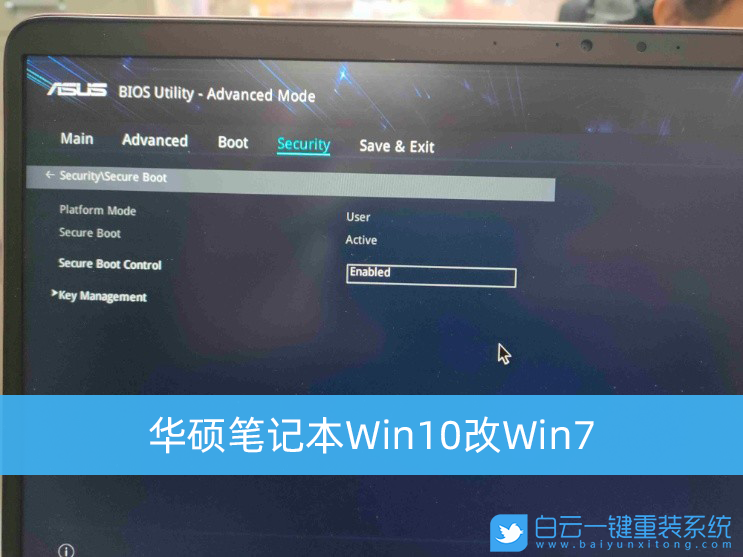
方法/步驟:
1、電腦重啟或開機,也就是在出現華碩Logo的時候,連續按Esc進入BIOS,按F7進入高級模式,接著按鍵盤方向鍵切換到Security,移動光標,并回車選擇Secure Boot control,將Enabled改為Disabled關閉安全啟動;
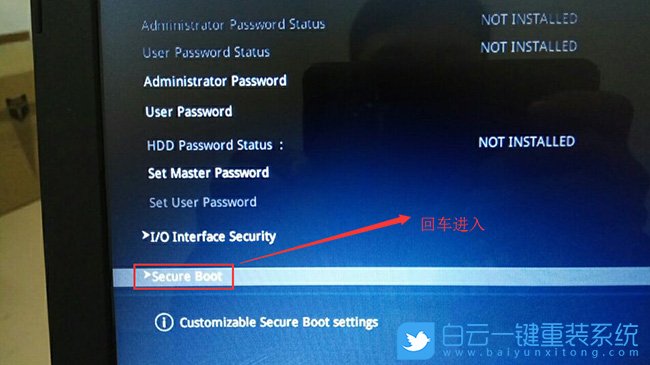
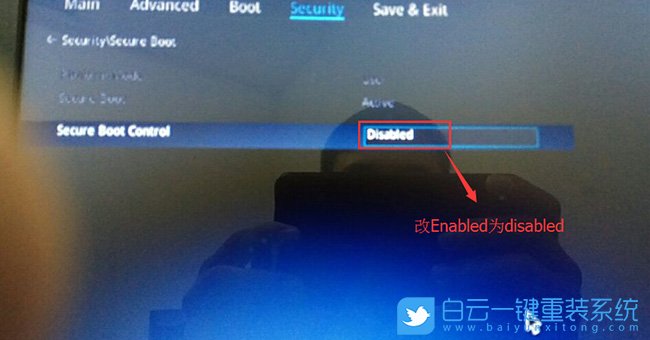
2、接著再切換到Boot選項卡,分別把Fast Boot和CSM Support由Disabled改成Enabled,分別開啟快速啟動和兼容模式;

3、繼續把Boot Option #1選項改為普通引導,Boot Option #1和Boot Option #2硬盤啟動位置對換,設置第一啟動項為普通硬盤引導,帶Windwos Boot Manager的為UEFI引導分區;
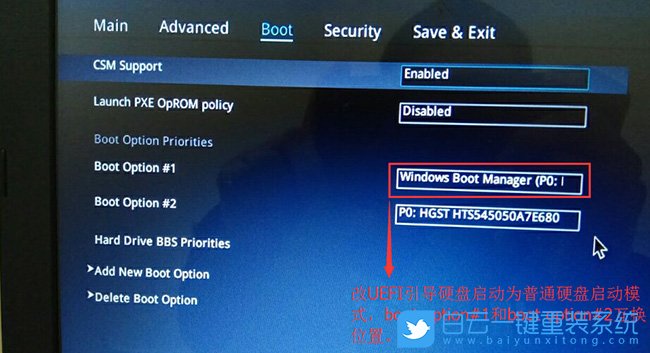
注:BIOS設置完成后,記得按F10保存并退出設置,在打開的選項中選擇YES后,會自動重啟電腦
4、往電腦中插入已經制作好的U盤啟動盤,重啟電腦,也就是在出現華碩Logo的時候,按Esc調出請選擇引導設備,回車選擇識別到的U盤啟動進入PE;
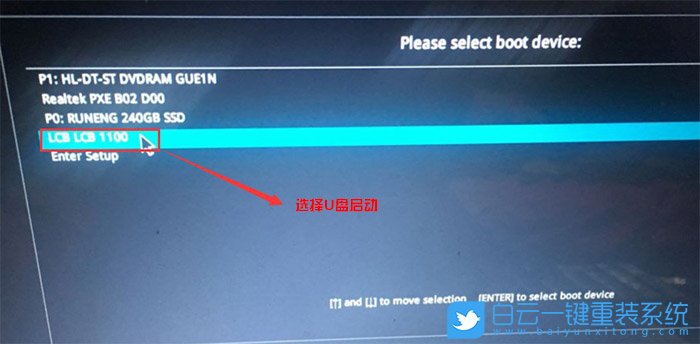
5、白云裝機PE下,回車選擇02.啟動Windows_10PE_64位(適合新機器);


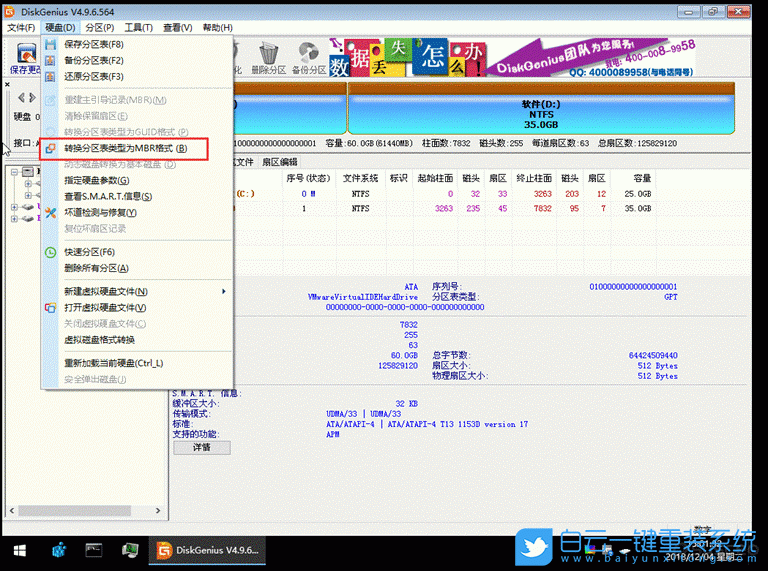



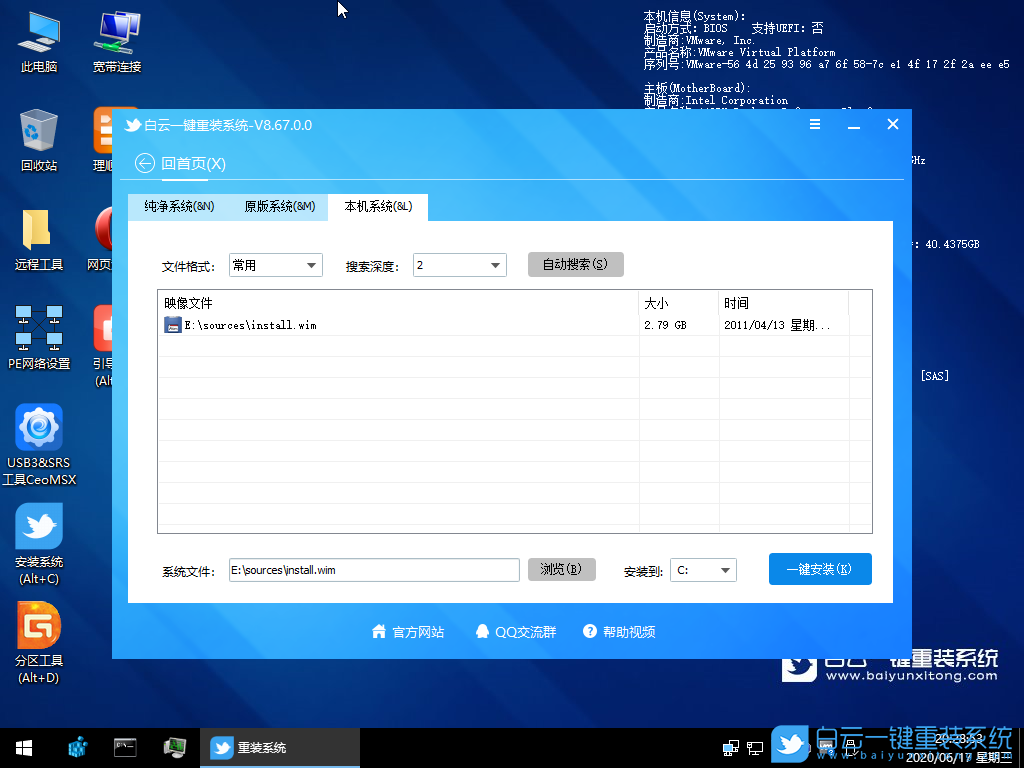
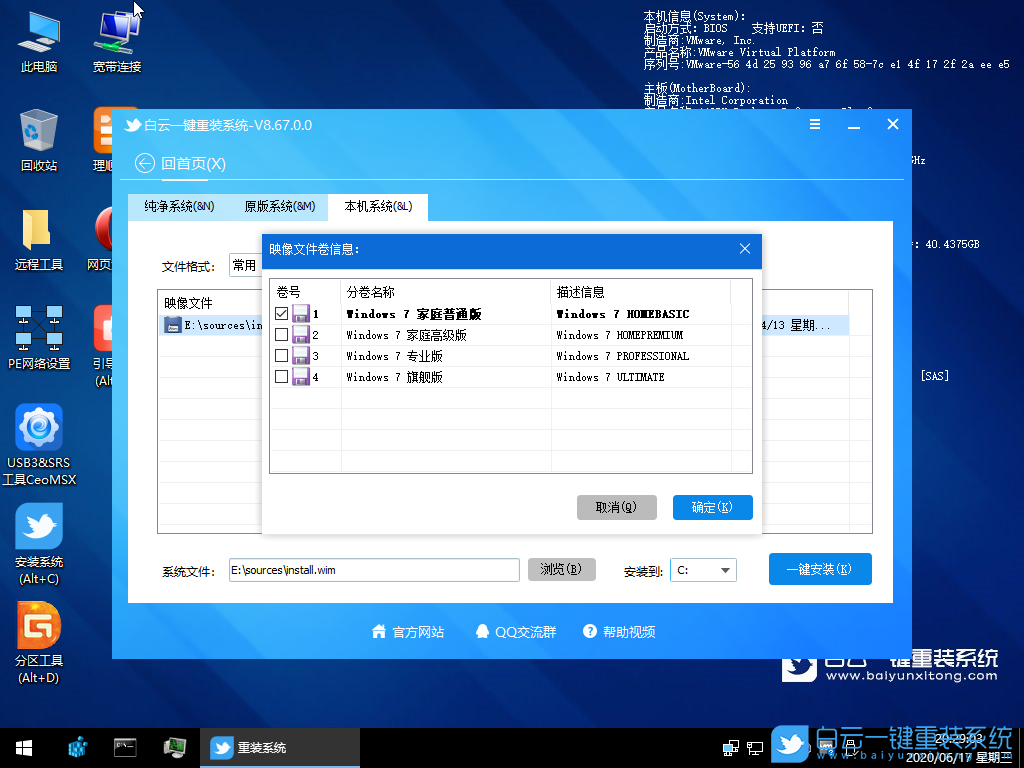
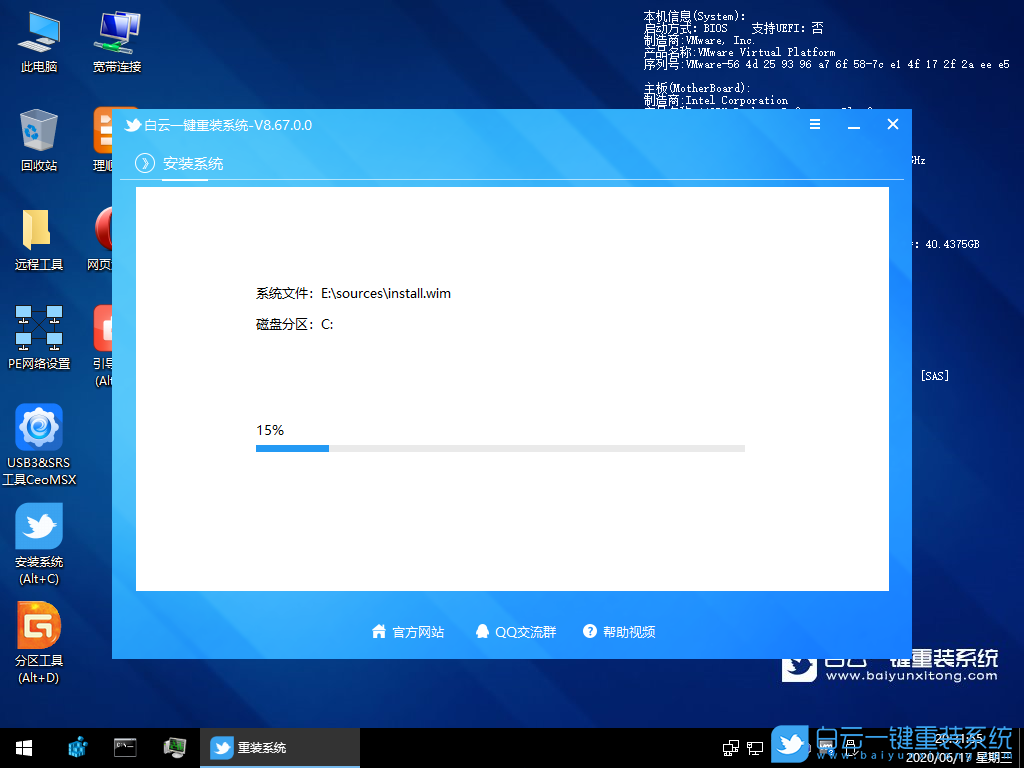
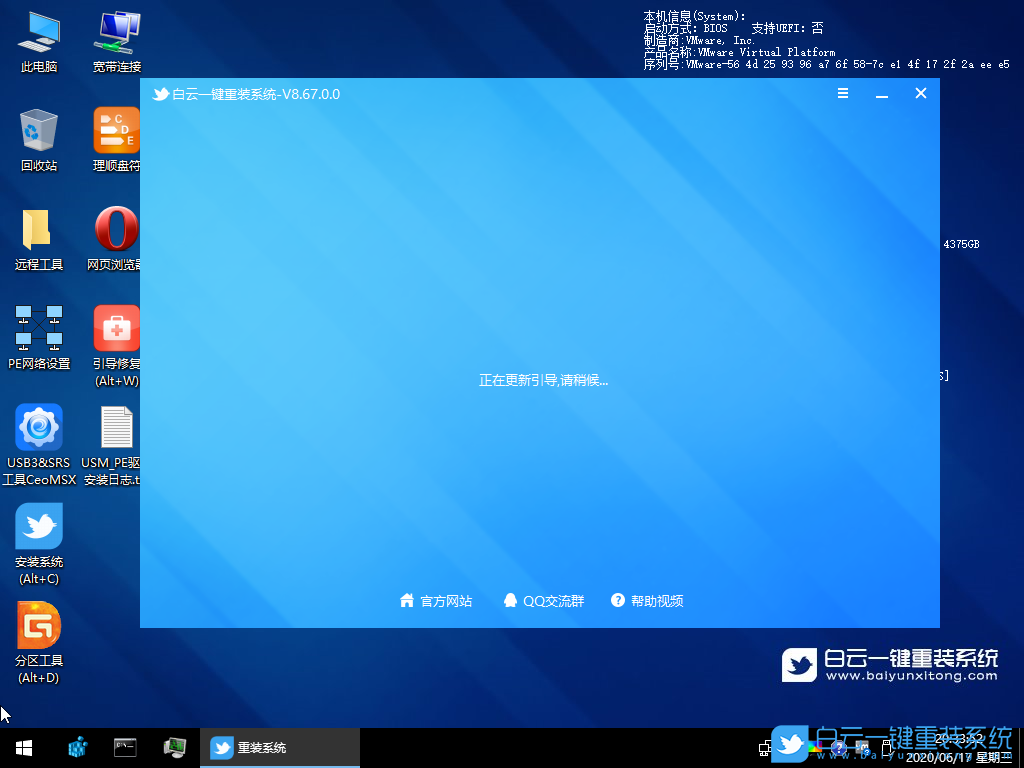
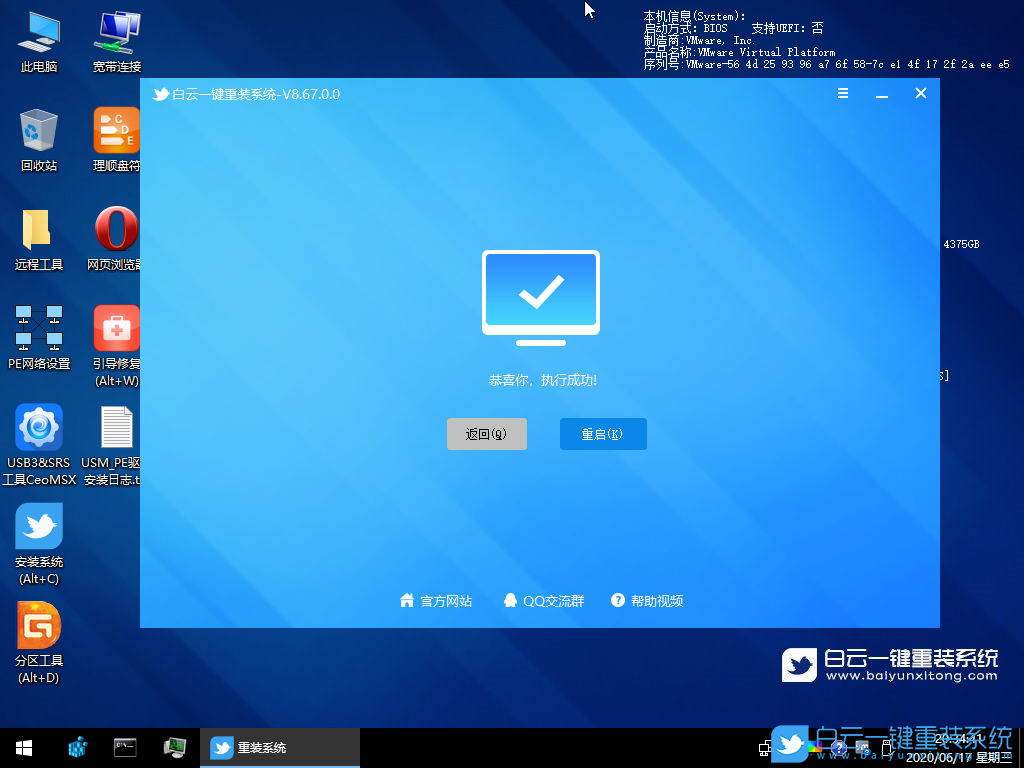
10、拔掉U盤電腦重啟后,系統會自動完成后續的程序安裝,安裝提示加載成功后,在安裝過程中會加載USB等相關驅動,整個過程全自動完成,至到看到桌面為止,系統就徹底安裝成功了;


6、進入PE桌面后,運行桌面上分區工具,點擊菜單欄上的硬盤,選擇轉換分區表類型為MBR格式(默認為GPT分區),然后點擊快速分區;
注:也可以直接采用UEFI+GPT引導安裝,但采用UEFI+GPT方式安裝,如果沒開啟CSM兼容模式,在安裝Win7的時候,就會一直會出現卡logo界面,直到系統顯卡安裝完才能才入桌面。
注:也可以直接采用UEFI+GPT引導安裝,但采用UEFI+GPT方式安裝,如果沒開啟CSM兼容模式,在安裝Win7的時候,就會一直會出現卡logo界面,直到系統顯卡安裝完才能才入桌面。

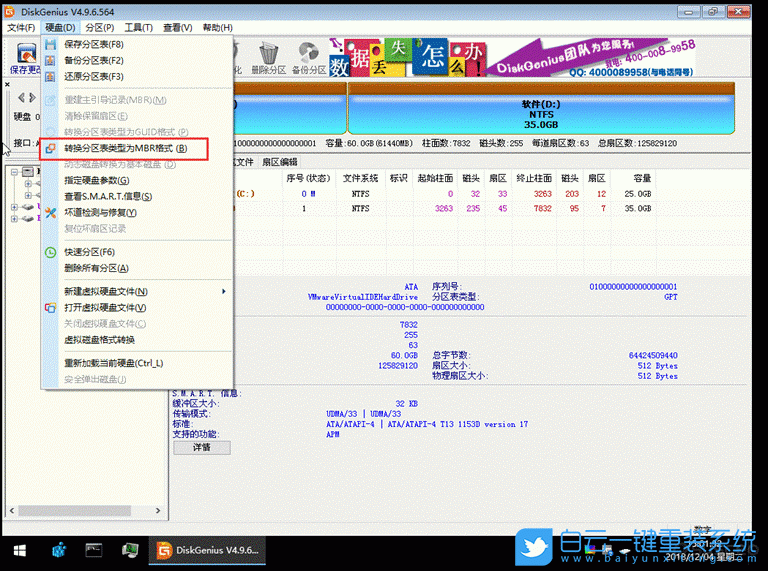
7、雙擊打開桌面上的安裝系統;

8、根據自己的需要選擇Win7純凈系統或Win7原版系統,選擇好之后,點擊安裝系統,軟件在接下來的步驟,會自動下載系統文件,下載完成后會自動重啟進行系統安裝;


9、如果自己下載了Win7系統,可以切換到本機系統選項卡下,來進行Win7系統的安裝;
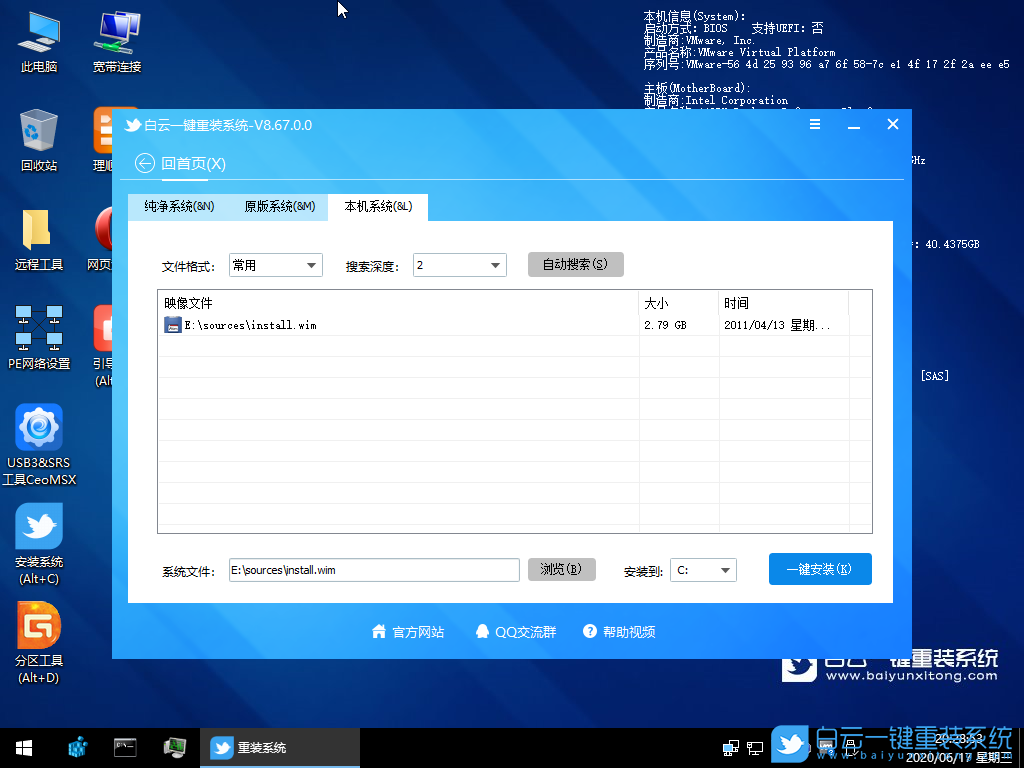
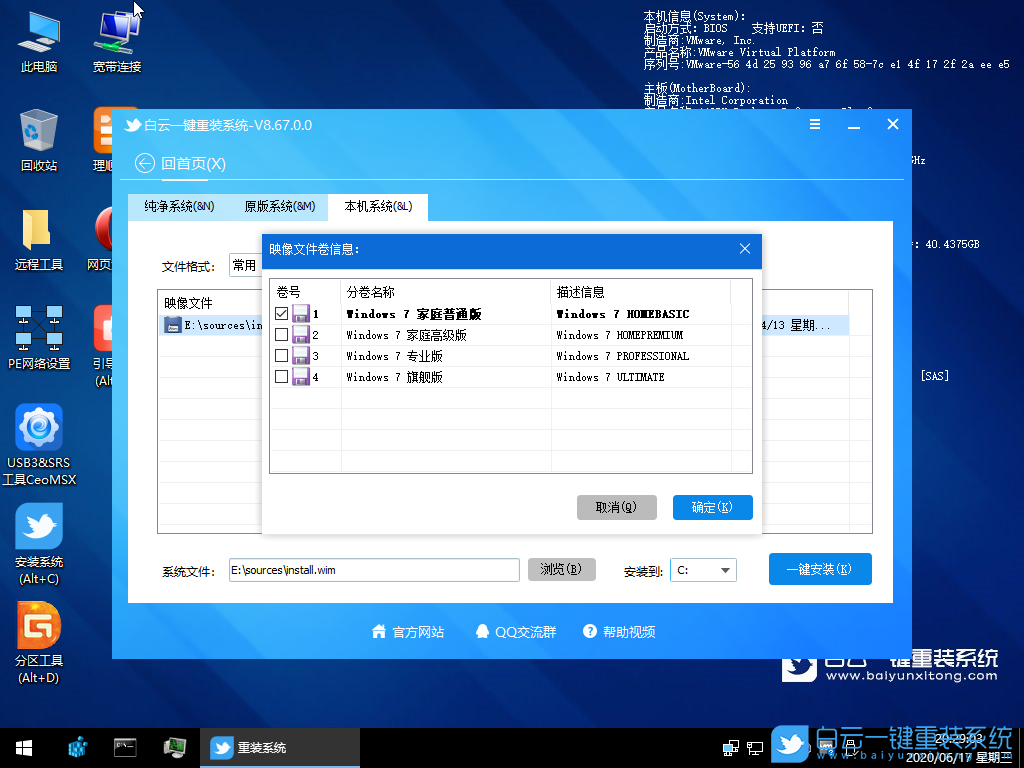
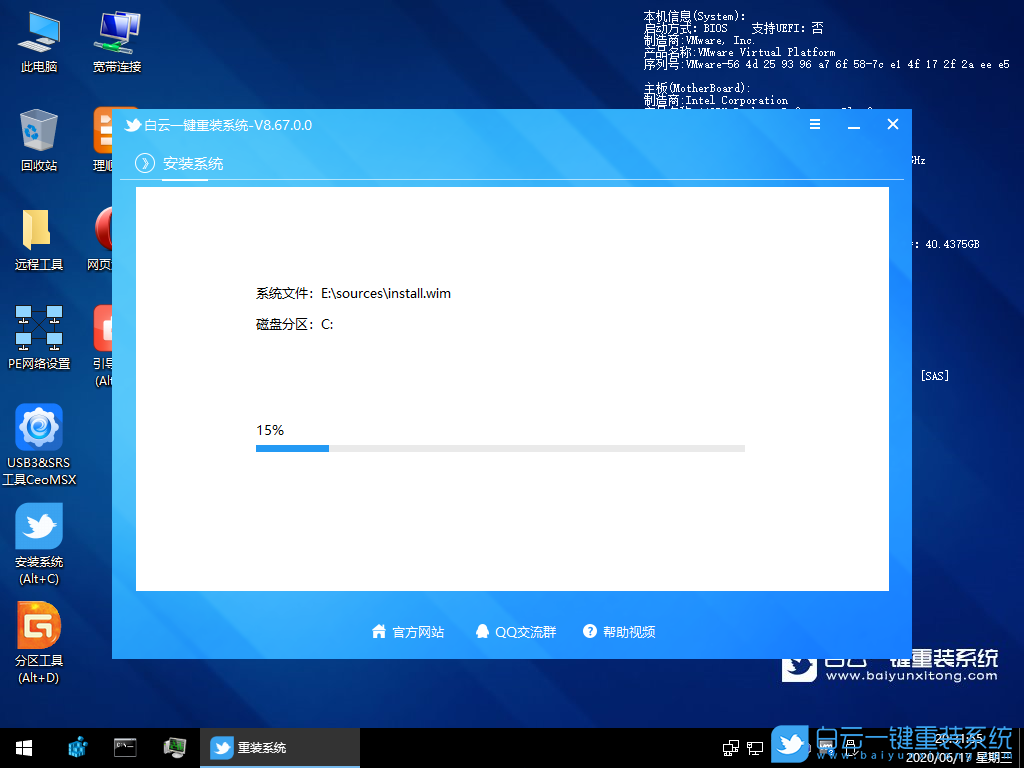
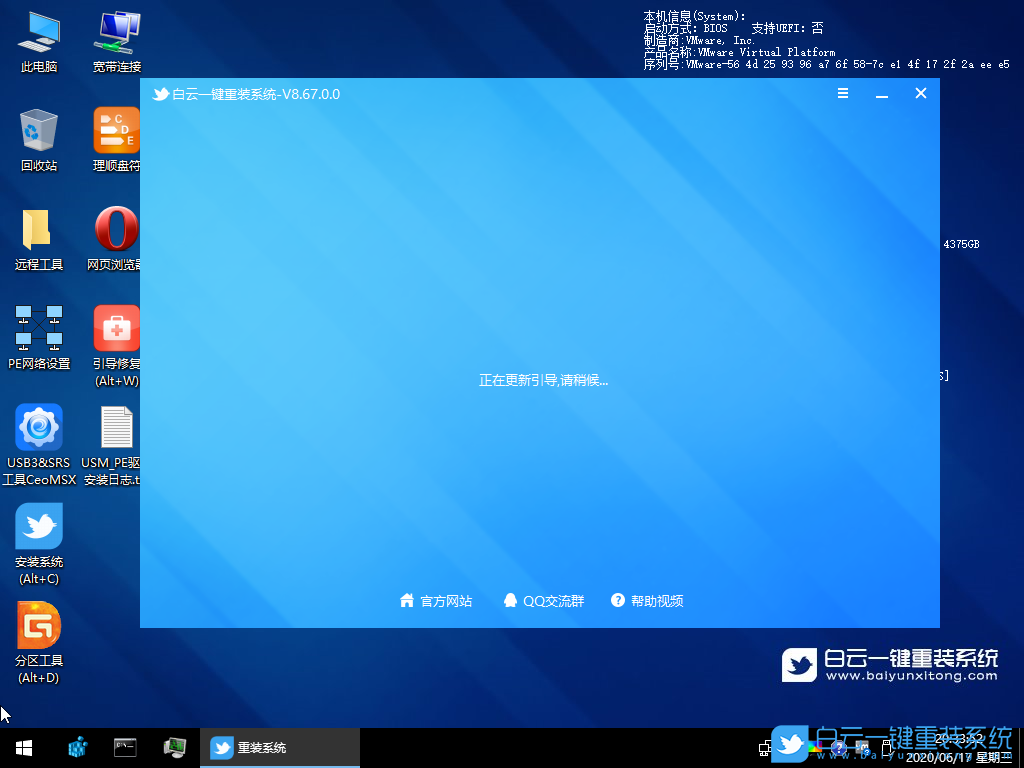
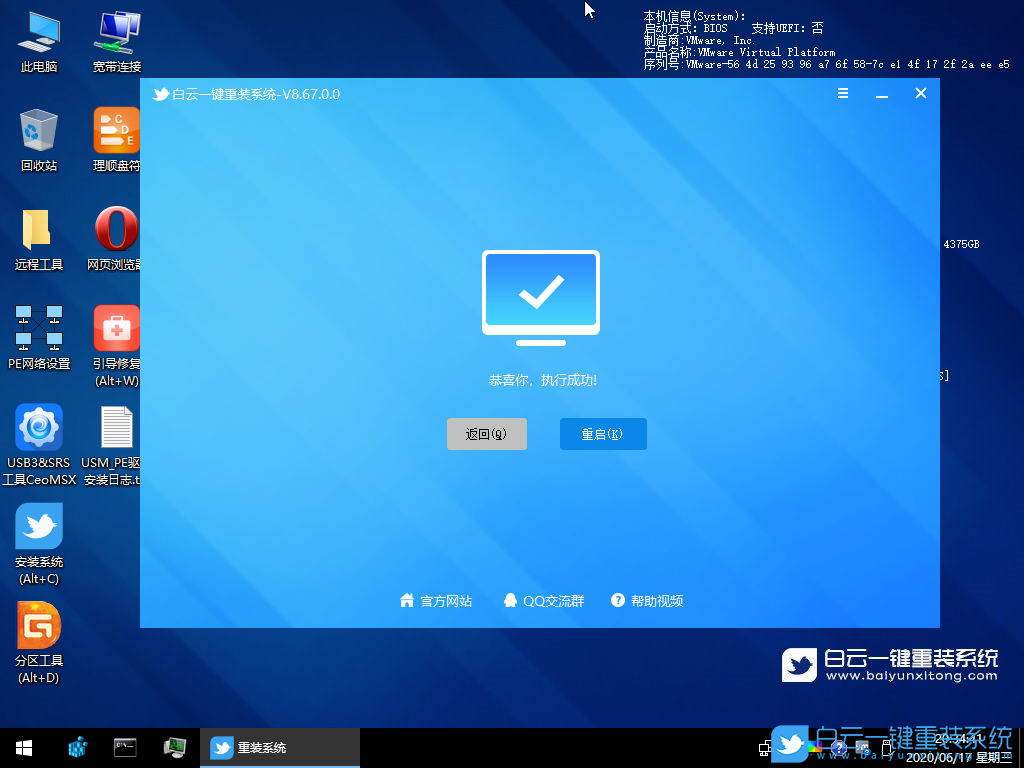
10、拔掉U盤電腦重啟后,系統會自動完成后續的程序安裝,安裝提示加載成功后,在安裝過程中會加載USB等相關驅動,整個過程全自動完成,至到看到桌面為止,系統就徹底安裝成功了;

以上就是華碩筆記本Win10改Win7|華碩筆記本重裝系統U盤引導文章,目前驅動總裁已經全面支持B360/B460/B365/Z390/Z490/H370等主板USB驅動以及UHD620/630/P630集顯驅動,大家有需要的可以下載使用。如果這篇文章的方法能幫到你,那就收藏白云一鍵重裝系統網站,在這里會不定期給大家分享常用裝機故障解決方法。

Win7一開機就出現“找到新的硬件向導”窗口的應不少Win7系統用戶最近遇到了這樣的問題,一開機就跳出找到新的硬件向導窗口,關閉后下次開機還是會跳出這個窗口,可是

聯想ThinkPad P15v裝Win7系統前BIOS設置聯想ThinkPad P15v裝Win7,不是那么容易的,如果按照平常的方法安裝,失敗的概率會很大(卡四葉草logo的問題,并且安裝好之后



